制作win7 64位安装u盘教程
- 分类:win7 发布时间: 2017年08月24日 00:00:16
制作win7 64位安装u盘是一件非常容易的事情,那么就是使用小白一键u盘安装系统工具进行制作Win7系统u盘安装盘,操作就是傻瓜式的,全自动帮你们制作Win7系统u盘安装盘,那么下面就让我们来看看制作win7 64位安装u盘教程。
第一步:打开小白一键u盘安装系统工具,将准备好的u盘插入电脑usb接口并静待软件对u盘进行识别,由于此次小白采用全新功能智能模式,可为u盘自动选择兼容性强与适应性高的方式进行制作,相较过去版本可省去多余的选择操作。故而建议保持当前默认参数设置,直接点击“开始制作”即可:
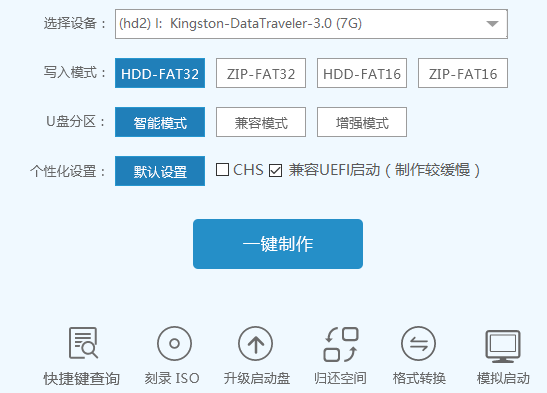
制作win7 64位安装u盘教程图1
第二步:此时,弹出的警告窗口中告知会清除u盘上的所有数据,请确认u盘中数据是否另行备份,确认完成后点击“确定”:
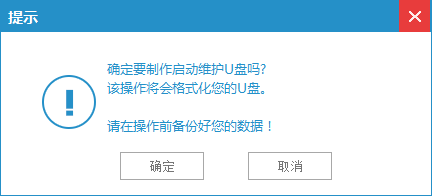
制作win7 64位安装u盘教程图2
第三步:制作u盘启动盘需要一点时间,制作过程请勿操作与u盘相关的软件,静候制作过程结束即可:
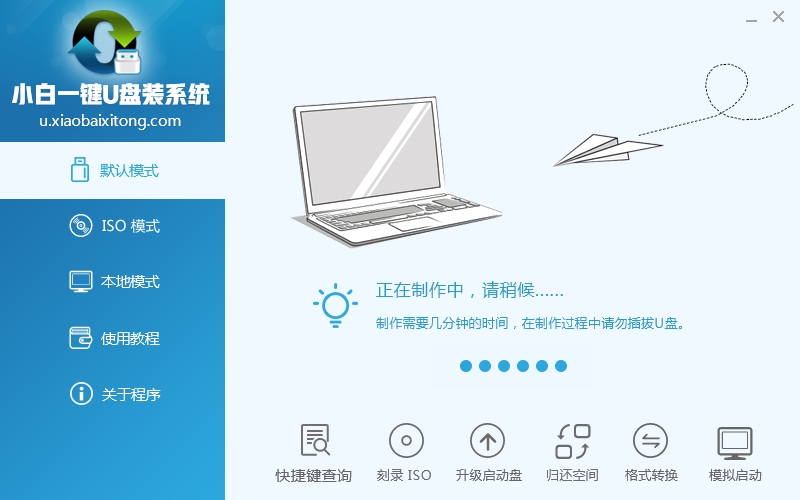
制作win7 64位安装u盘教程图3
第四步:待制作完成后,我们可点击“确定”对制作好的u盘启动盘进行模拟启动测试:
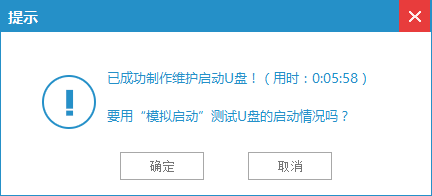
制作win7 64位安装u盘教程图4
以上就是小编给你们介绍的制作win7 64位安装u盘教程,如果你们还不知道如何制作Win7系统u盘安装盘的话,那么就来看看小编我这篇教程吧,保证让你们受益匪浅哦。
猜您喜欢
- win7升级win10教程步骤2022/04/09
- 小编教你win7U盘启动制作工具..2017/08/26
- 笔记本怎么光盘重装系统,详细教您联想..2018/01/02
- win7企业版激活工具,详细教您激活工具..2018/05/21
- 小米定时开关机,详细教您小米手机怎么..2018/02/23
- 华为笔记本电脑重装系win7旗舰版系统..2022/06/11
相关推荐
- 处理移动硬盘无法识别怎么修复?.. 2019-08-16
- 大白菜u盘装系统教程之win7系统重装.. 2021-11-30
- 笔记本电脑无线上网,详细教您笔记本电.. 2018-01-26
- win7旗舰版原版镜像下载地址是什么.. 2021-11-13
- 麦本本电脑一键重装系统win7教程.. 2019-09-06
- 打印机安装步骤,详细教您电脑怎么安装.. 2018-03-05




 粤公网安备 44130202001059号
粤公网安备 44130202001059号